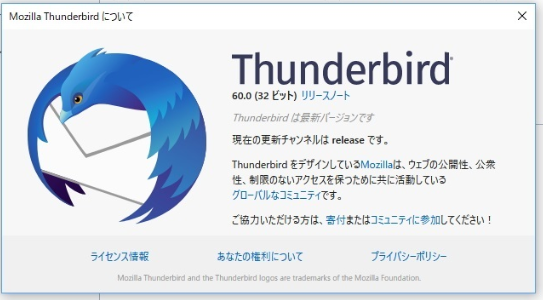Fetch as Googleとは?
「Fetch as Google」とは、貴方のサイトの情報を、グーグルのクローラーがどのように取得しているかを表示したり、クローラーを此方から呼び込んで、グーグルの検索インデックスを促進させたり出来る SerchConsole の機能の一つです。日本語だと「フェッチ・アズ・グーグル」です。
これぞと思ったキーワードを決め、そのキーワードを記事にもしっかりと埋め込んで、我ながら良い記事が書けたと投稿・・・。
だが、そのキーワードで検索をすると、1ページ目はおろか、何ページたどっても自分の記事が表示されない!! なんてことありませんか?
それもそのはず、グーグルのクローラーが巡回前で、貴方が書いた記事の情報を取得していないからです。つまり、グーグルのクローラーが貴方のサイトに巡回してこなければ、いくら良い記事を書いても、インデックスされていないので、いくら検索をかけても検索結果に表示されることは無いのです。
クローラーの巡回も、「毎週、何曜日に・・」とか決まった時に巡回してくるわけではないのです。
Fetch as Googleの機能
そこで、そのクローラーを、「記事を更新しましたよ~」と此方から催促して、インデックスを早めようというのが「Fetch as Google」の機能の一つです。
「Fetch as Google」の、もう一つの機能として「レンダリング」といって、クローラーがサイトを、どのように取得・認識しているかを知ることができる機能です。
グーグルのクローラーが、自分のサイトを本当に認識しているか、また、どのように認識しているかを確認するときに使うことができます。
Fetch as Googleをいつ使うのか?
Fetch as Googleの活用時期ですが、基本的には、自分のサイトがクローラーに、どのように認識されているかなどを確認する時に使います。
多くは、サイトやブログを新たに立ち上げた時、記事を更新して、なるべく早くインデックスさせたい時に使われます。
普通は、サイトを更新して、クローラーが巡回してきてインデックスされますが、新規サイトなどは、記事もリンクも少ないため、クローラーがなかなか巡回してきません。ですから、「Fetch as Google」でクローラーにリクエストを送って、少しでも早くインデックスさせるのに非常に役にたつのです。
また、トレンドサイトなどを運営していると、ビックニュースなどが出た時は、皆一斉に同様の記事を書き始めます。そんな時、いち早くグーグルにインデックスさせる時に「Fetch as Google」を使います。
Fetch as Googleの使い方
インデックスを催促する
まずは、インデックスを催促したいサイトのGoogleのサーチコンソールにログインして、その中の「Fetch as Google」を選択します。
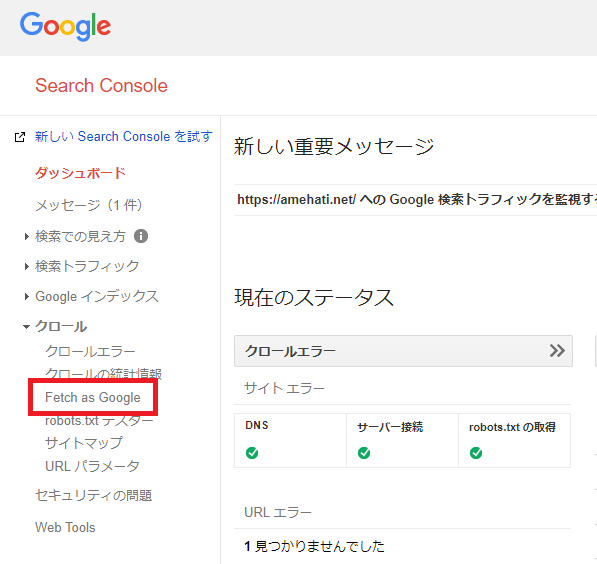
テキストボックスに、インデックス登録を依頼したいページのURLを入力します。(サイト全体を催促する場合は空白にします)
PCかモバイルを選択して「取得」をクリックします。

ページのステータスが、「保留」から「完了」と表示されていれば無事取得が完了です。
「インデックス登録をリクエスト」をクリックします。

送信方法の確認画面が表示されるので、「このURLのみをクロールする」にチェックを入れて送信します。
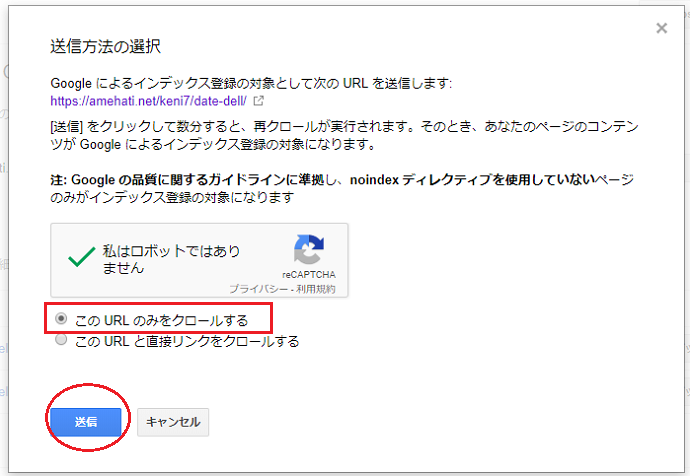
「このURLのみをクロールする」での送信は、月に500件まで可能ですが、「このURLと直接リンクをクロールする」は、リンク先まで含めてクロールの依頼が出来ますが、月に10件までという制限がつきます。
以上でインデックスの催促は完了です。
レンダリングを確認する
レンダリングを確認することで、Googleのクローラー(Googlebot)が、貴方のサイトを、どのような形で認識しているかを確認できます。
確認方法は、インデックスを催促する方法と同様の手順を行います。
まず、インデックスの催促と同様に、Googleのサーチコンソールにログインして、「Fetch as Google」を選択し、レンダリングを確認したいページのURLを入力して、「取得してレンダリング」をクリックします。

取得が終わり、ステータスにチェックが入れば完了です。

レンダリングをリクエストしたページの欄をクリックすると、以下のようなページが表示されます。
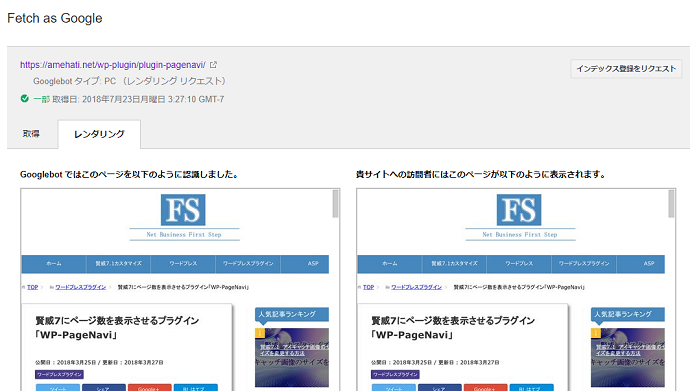
これで、クローラーの見え方と、実際のブラウザでの見え方の両方を確認できます。
また、ここでエラーが発生していると、エラーの原因が表示されて、問題解決がおこなえます。
以上、「Fetch as Google」について説明してきました。
「Fetch as Google」では、サイトを、いち早くGoogleにインデックスされるように、リクエストを送ることができるので、大変便利な機能です。ぜひ、使い方をマスターして有効活用してみてください。